Observação:
- Este tutorial requer acesso ao Oracle Cloud. Para se inscrever e obter uma conta gratuita, consulte Conceitos Básicos do Oracle Cloud Infrastructure Free Tier.
- Ele usa valores de exemplo para credenciais, tenancy e compartimentos do Oracle Cloud Infrastructure. Ao concluir seu laboratório, substitua esses valores por valores específicos do seu ambiente de nuvem.
Crie e faça download de uma imagem de máquina virtual para usar fora do OCI
Introdução
O Oracle Cloud Infrastructure (OCI) usa imagens para iniciar instâncias de máquina virtual (VM). Você especifica uma imagem a ser usada ao iniciar uma instância. Você pode criar uma imagem personalizada de um disco de inicialização de instância e usá-la para iniciar outras instâncias. As instâncias iniciadas com base na sua imagem incluem personalizações, configuração e software instalados quando você criou a imagem. Essas imagens não incluem os dados de quaisquer volumes em blocos anexados. Você também pode usar essas imagens para iniciar máquinas virtuais fora do ambiente do OCI.
Objetivo
Crie uma imagem de VM no OCI e faça download da imagem para uso fora do ambiente do OCI.
Pré-requisitos
- Crie o Object Storage no qual a imagem será armazenada.
- Leia as limitações e considerações da criação de imagens personalizadas: Limitações e Considerações.
Tarefa 1: Criar imagem personalizada da instância da VM
-
Abra a página de detalhes da instância na console da qual você deseja criar a imagem.
-
Clique em Mais ações.
-
Clique em Criar imagem personalizada.
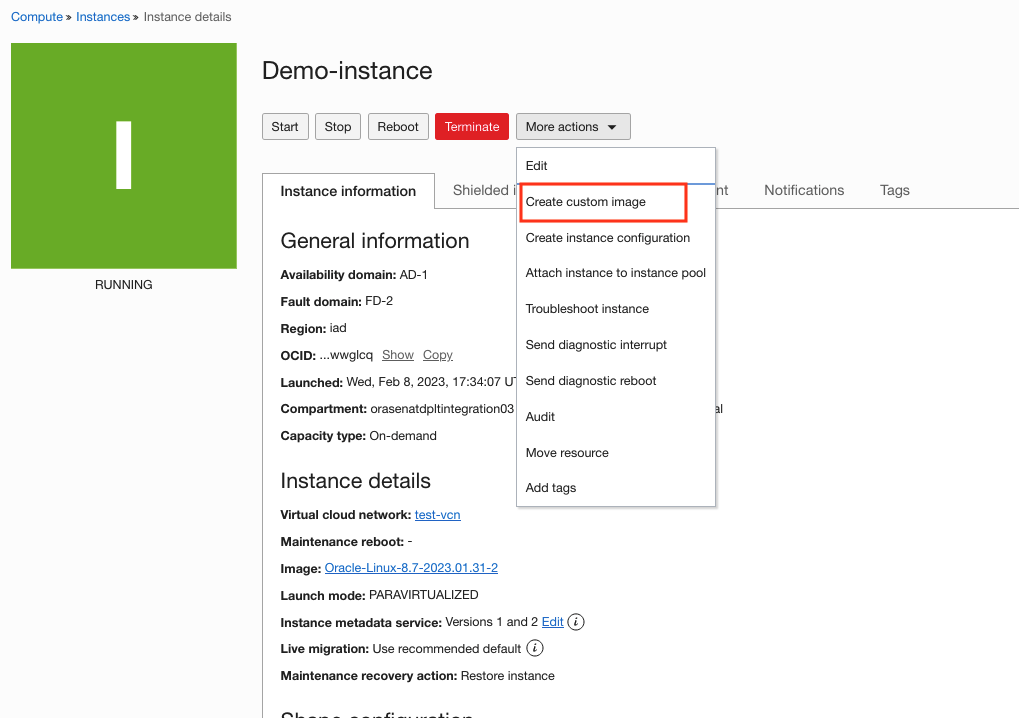
-
Informe o nome da imagem personalizada e clique em Criar imagem personalizada. O sistema ficará off-line por vários minutos durante esse processo de imagem.
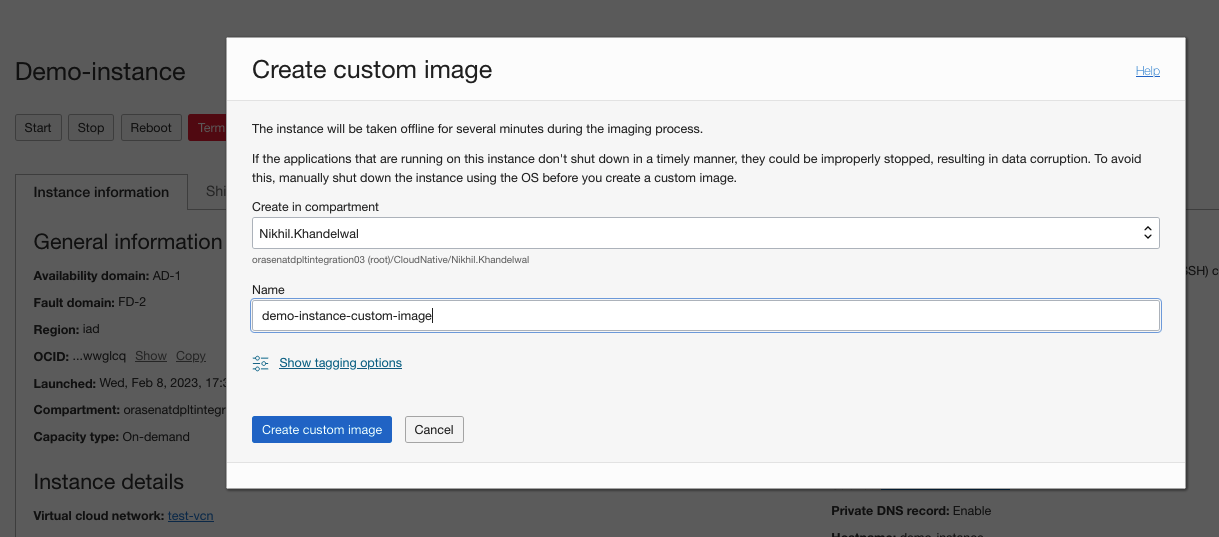
Observação: a instância ficará off-line por algum tempo e você poderá ver o status CREATING IMAGE na console.
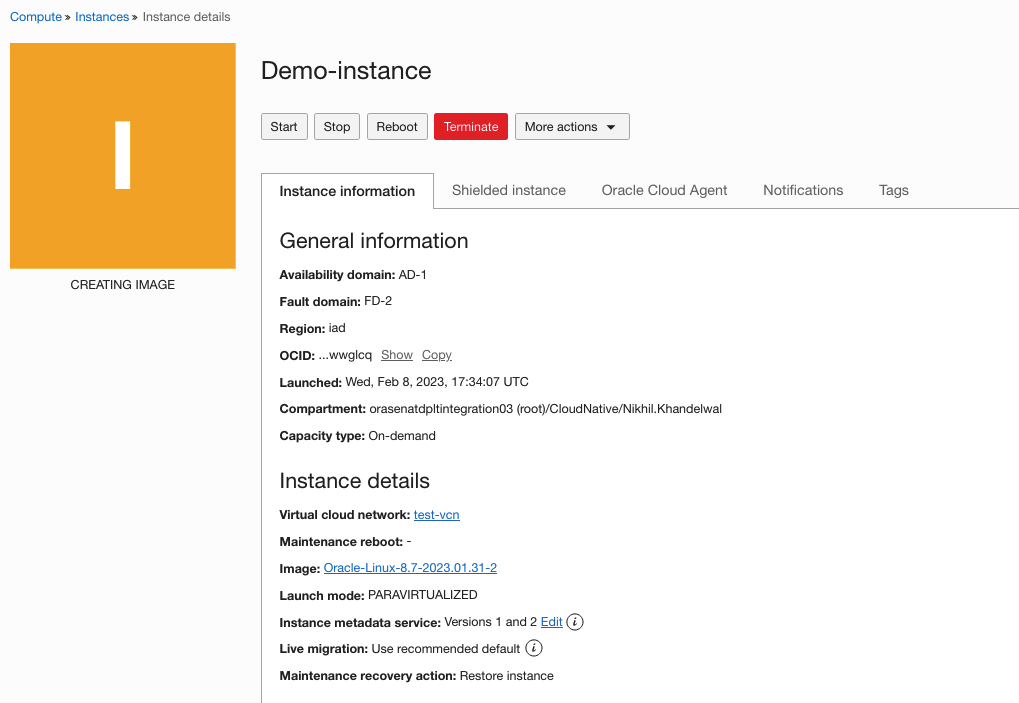
Tarefa 2: Fazer download da imagem da instância da VM para uso fora do OCI
-
Abra a página de imagem personalizada criada na console e clique em Exportar.
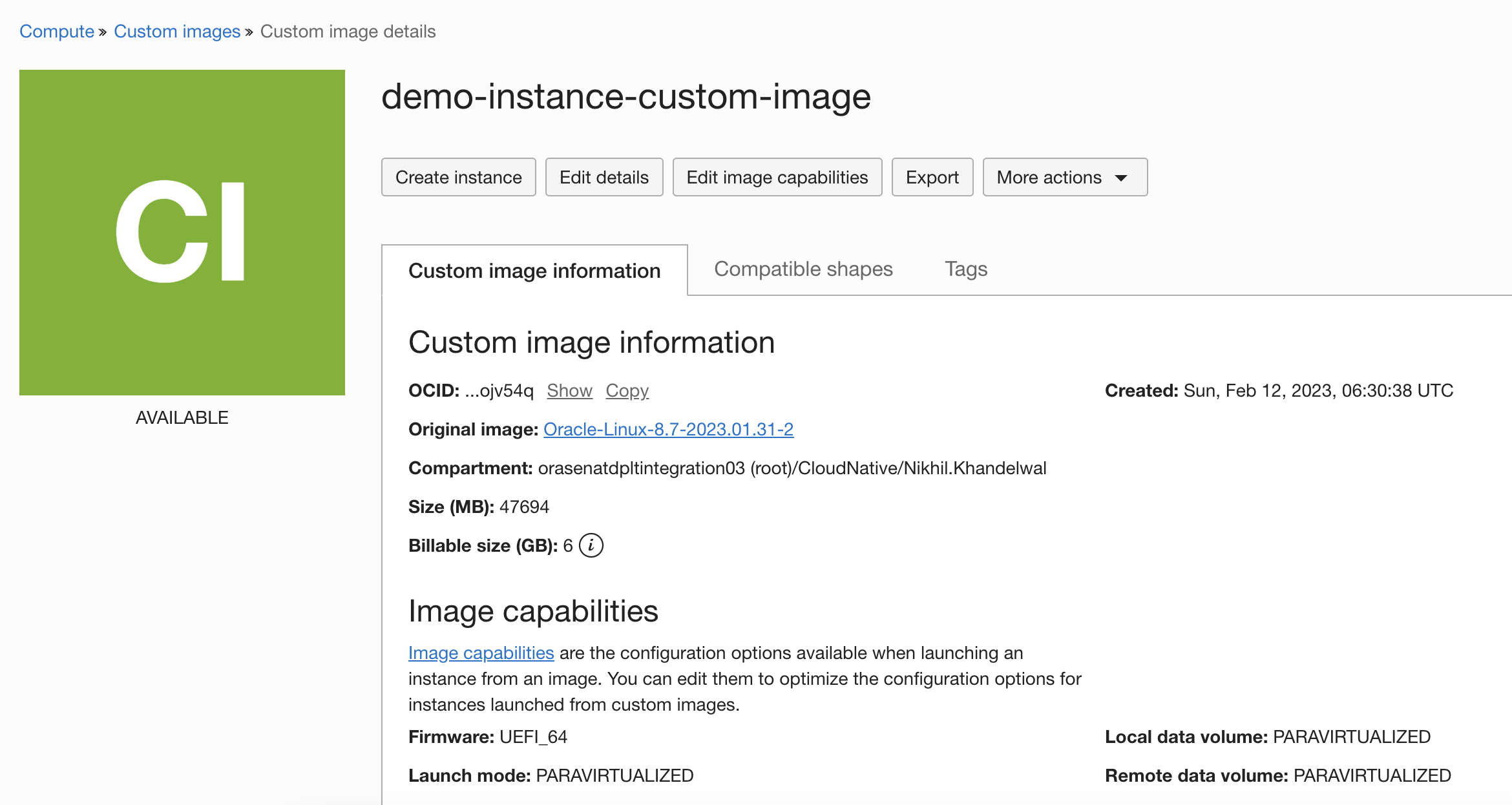
-
Selecione a opção Exportar para um bucket do Object Storage.
-
Selecione Bucket no qual você deseja armazenar a imagem e forneça qualquer nome. Selecione o formato de Imagem no qual você deseja que a imagem seja armazenada no armazenamento de objetos. Os formatos disponíveis são:
- Arquivo do Oracle Cloud Infrastructure com uma imagem QCOW2 e metadados do OCI (.oci). Use este formato para exportar uma imagem personalizada que você deseja importar para outras tenancies ou regiões.
- Cópia de QEMU na Gravação (.qcow2)
- Virtual Disk Image (.vdi) para Oracle VM VirtualBox
- Disco Rígido Virtual (.vhd) para Hyper-V
- Disco de Máquina Virtual (.vmdk)
-
Clique em Exportar imagem.
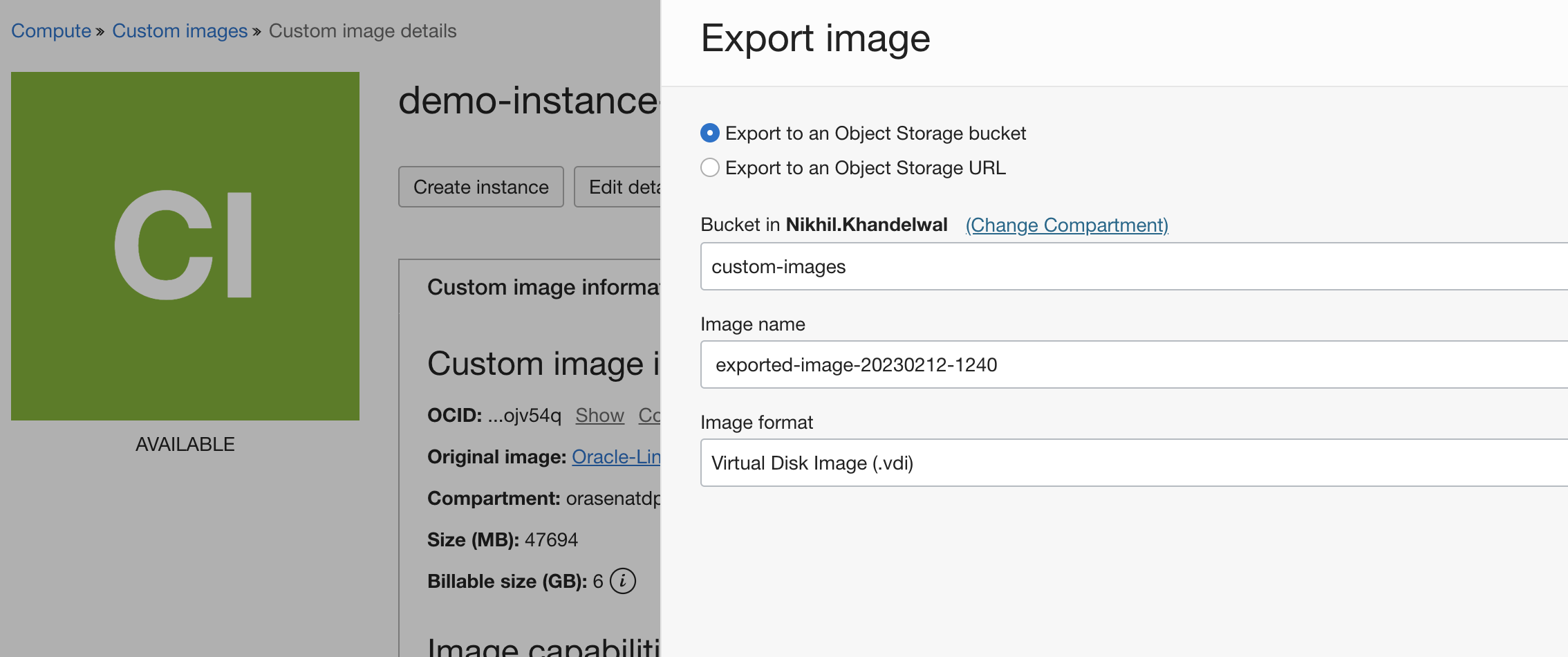
Você pode ver o status da imagem personalizada como EXPORTING.
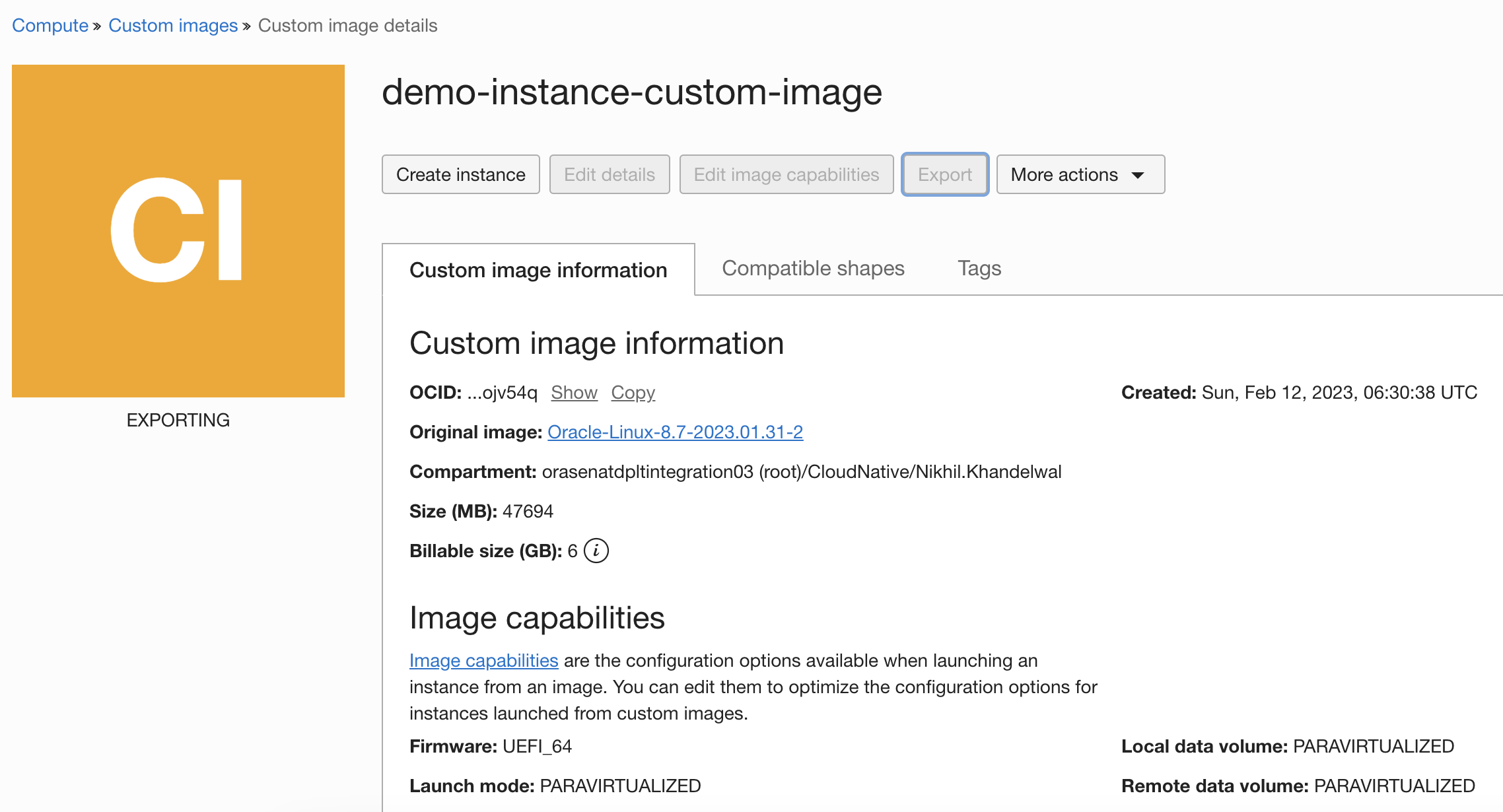
-
-
Abra o bucket de armazenamento de objetos no qual você exportou a imagem. Clique no ícone de reticências no objeto de imagem e, em seguida, clique em Criar Solicitação Pré-Autenticada.
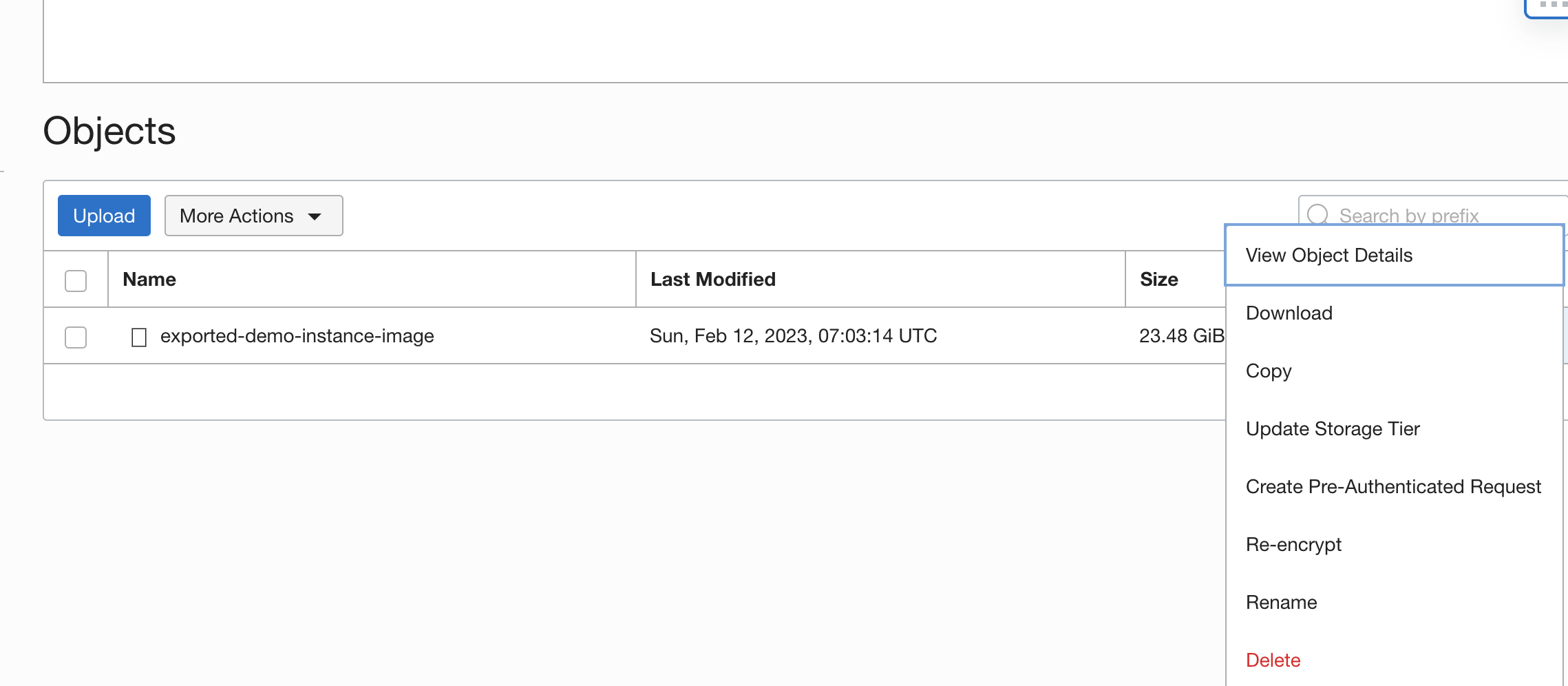
-
Selecione Destino da Solicitação Pré-autenticada como Objeto, Tipo de Acesso como Permitir leituras de objetos e informe a Data de expiração do URL da Solicitação Pré-autenticada.
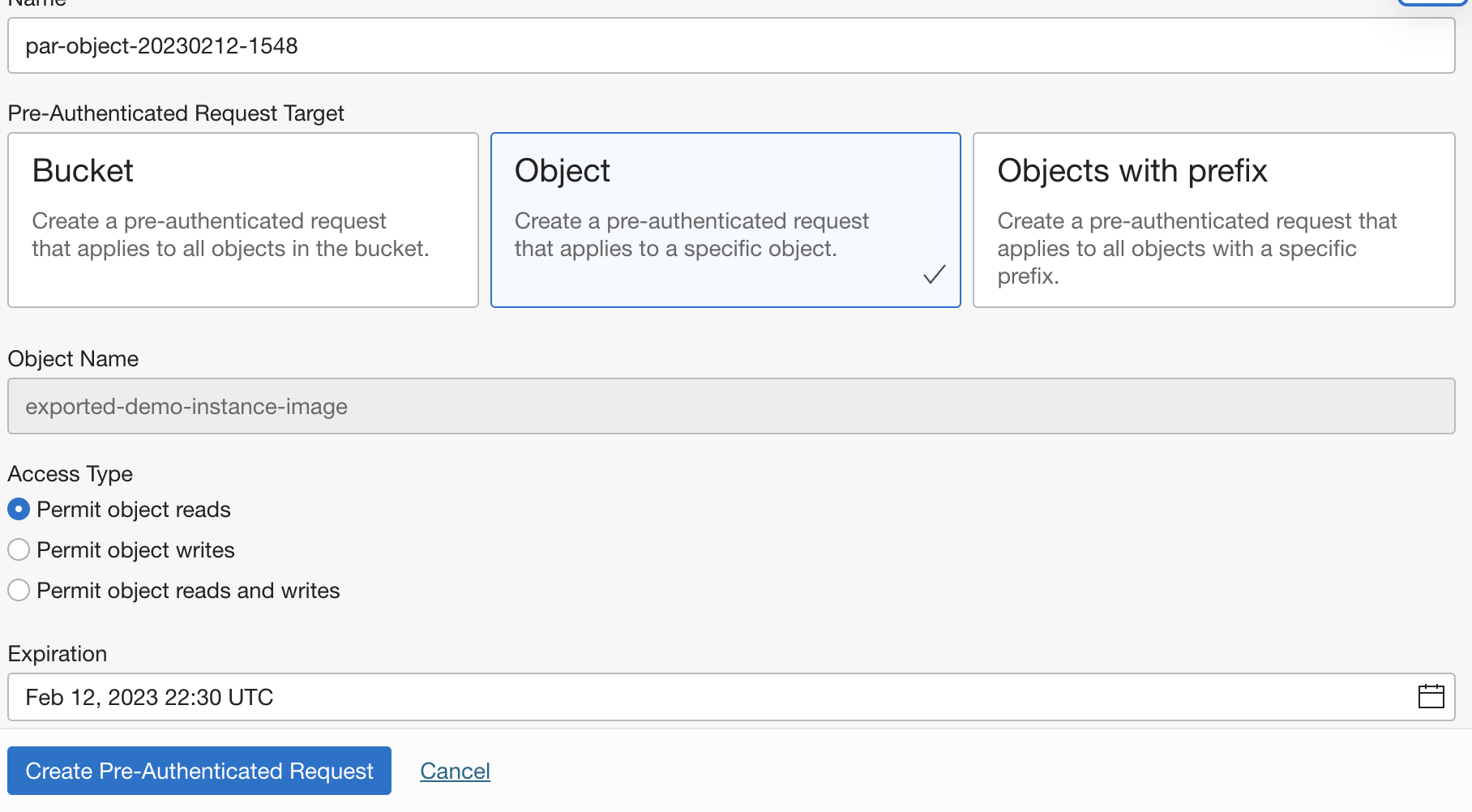
-
Clique em Criar Solicitação Pré-Autenticada. O URL da Solicitação Pré-autenticada será exibido. Ao acessar esse URL, você pode fazer download da imagem da instância da VM.
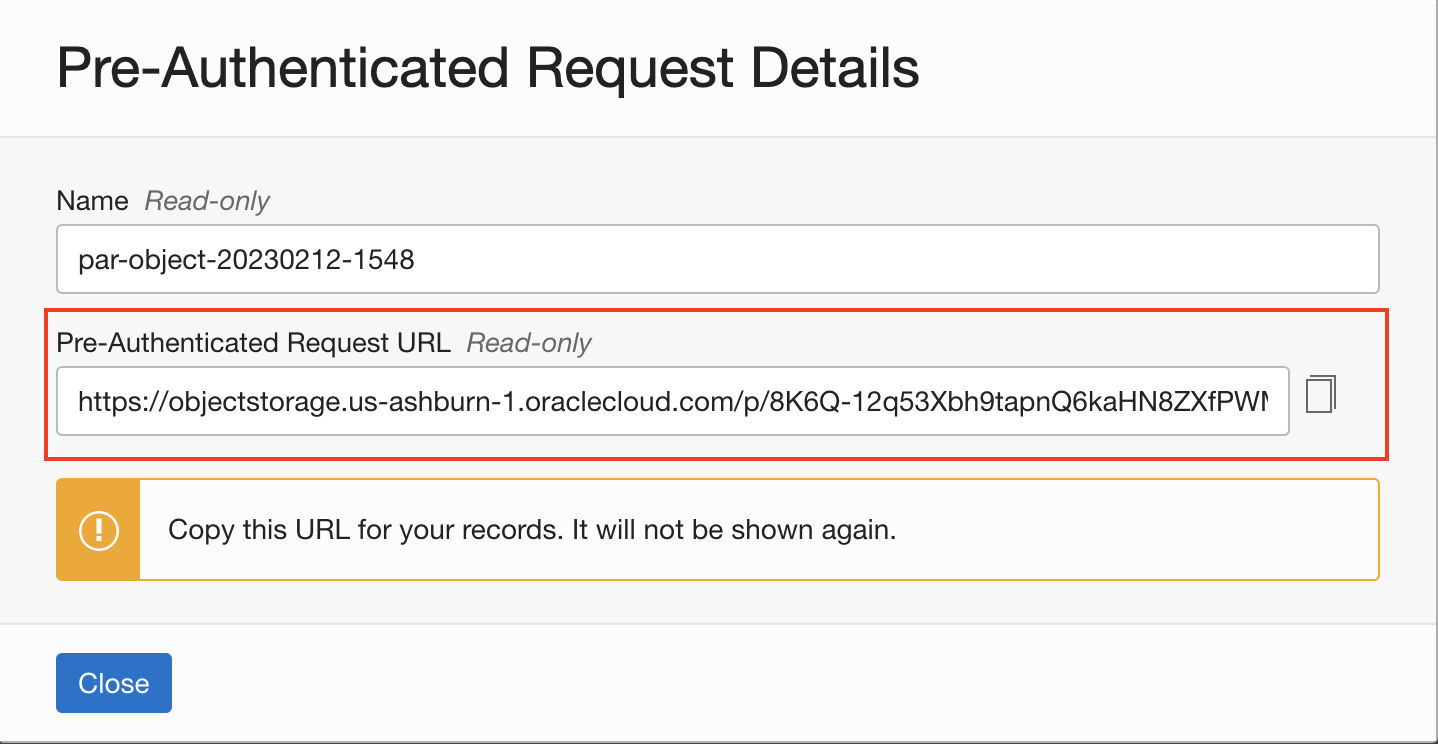
Você pode usar essa imagem de VM para criar uma Máquina Virtual fora do OCI.
Links Relacionados
- Imagens da Plataforma
- Iniciar instâncias de máquina virtual
- Instâncias de Máquina Virtual
- Imagens Personalizadas
- Armazenamento de Objetos
- Solicitações Pré-Autenticadas
Agradecimentos
- Autor - Nikhil Khandelwal (Enterprise Cloud Architect)
Mais Recursos de Aprendizagem
Explore outros laboratórios no site docs.oracle.com/learn ou acesse mais conteúdo de aprendizado gratuito no canal YouTube do Oracle Learning. Além disso, visite education.oracle.com/learning-explorer para se tornar um Oracle Learning Explorer.
Para obter a documentação do produto, visite o Oracle Help Center.
Create and download a virtual machine image for using outside OCI
F78239-01
February 2023
Copyright © 2023, Oracle and/or its affiliates.